アメリカ建国記念日の星条旗をレーザーでギターに刻印しましょう
金属、プラスチック、木材
はじめに
プロジェクトの設定
-
プラスチックーJohnson Plastic Plusより購入したRowmarkの青・白のコアのプラスチックを使用
ギターを置く
まずギター本体とピックガードを Fusion Pro レーザーシステムに入れ、上部のドアを閉めます。レーザー内では、フォーカスとジョグ機能を使用して、ギター本体とピックガードに焦点を合わせます。
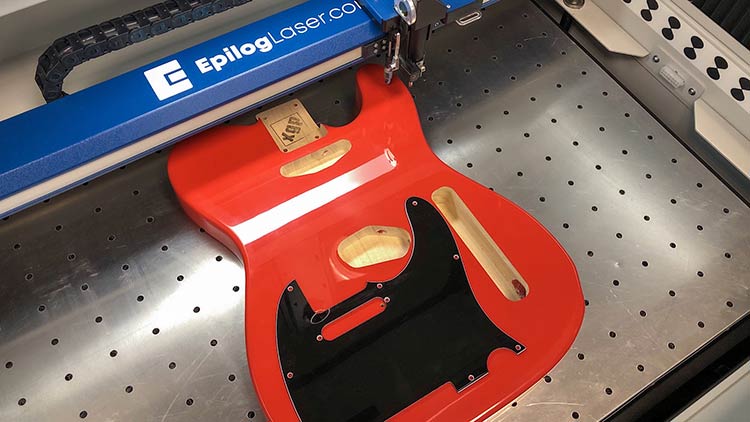
背景画像をコピー
Epilog Dashboard を開くと、レーザーシステムのベッド上でギター本体とピックガードのトップダウンビューが見えます。
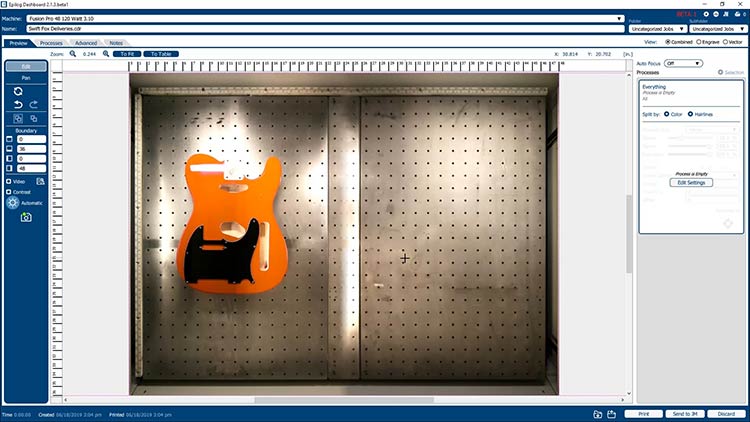
左側のツールパネルで [Copy Background Image(背景画像のコピー)] ボタンをクリックします。
![Epilogダッシュボードの[背景画像をコピー]をクリックする](https://www.epiloglaser.com/assets/img/4th-of-july_dashboard-click-on-copy-background.jpg)
背景画像を貼り付け
CorelDRAW のバージョンを開き、コピーした背景画像をページに貼り付けます。
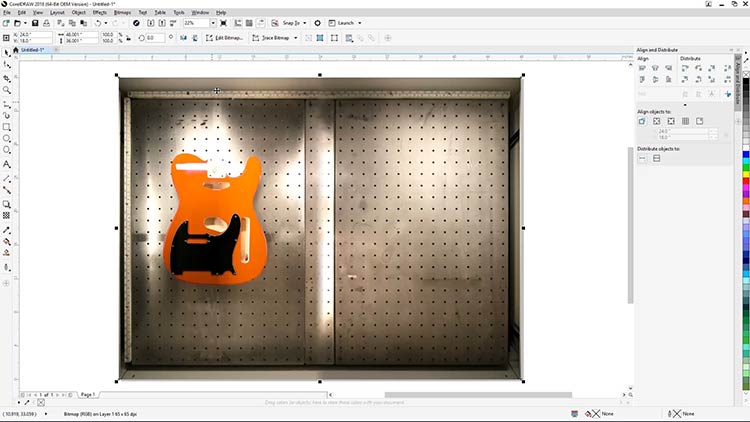
背景画像のトリミング
CorelDRAW で作業しやすくするために、貼り付けた画像をトリミングします。画像を選択したまま、画面上部のプロパティバーの [Edit Bitmap(ビットマップ編集)] ボタンをクリックして、Corel PHOTO-PAINT で貼り付けた画像のコピーを開きます。
![プロパティバーの[ビットマップの編集]ボタンをクリックする](https://www.epiloglaser.com/assets/img/4th-of-july_click-on-edit-bitmap.jpg)
PHOTO-PAINT 内で、画面の左側にあるツールバーでトリミングツールを選択します。
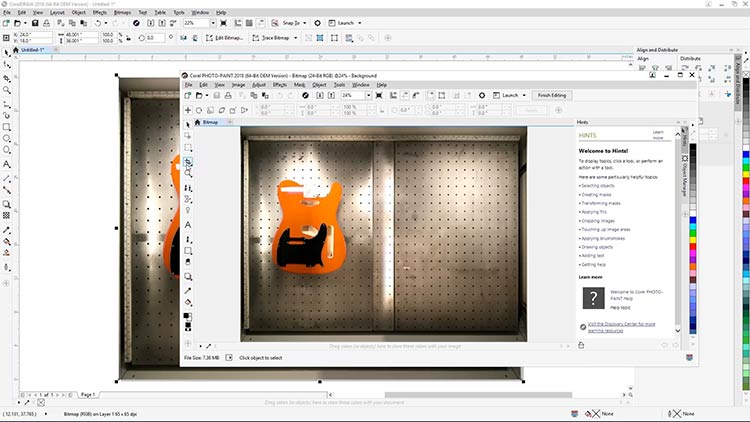
ギター本体の周りに長方形を描き、[Enter(入力)] を押してトリミングされたバージョンを作成します。
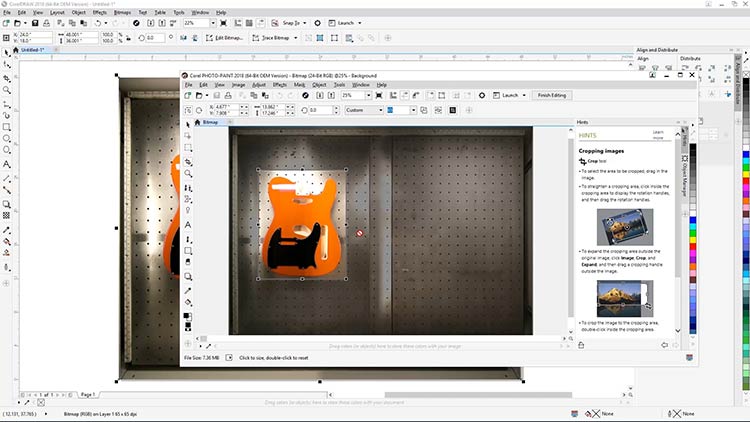
この新しいバージョンを保存し、CorelDRAW で貼り付けた画像を更新するには、CTRL キー +S を押して画像を保存するか、画面の上部から [File > Save(ファイル> 保存)] を選択します。
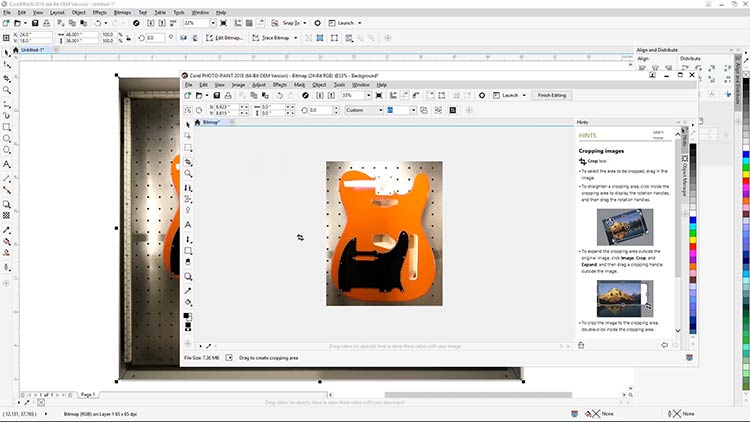
その後、PHOTO-PAINT を閉じ、CorelDRAW に戻ります。新しく更新されたバージョンの背景画像が表示されます。
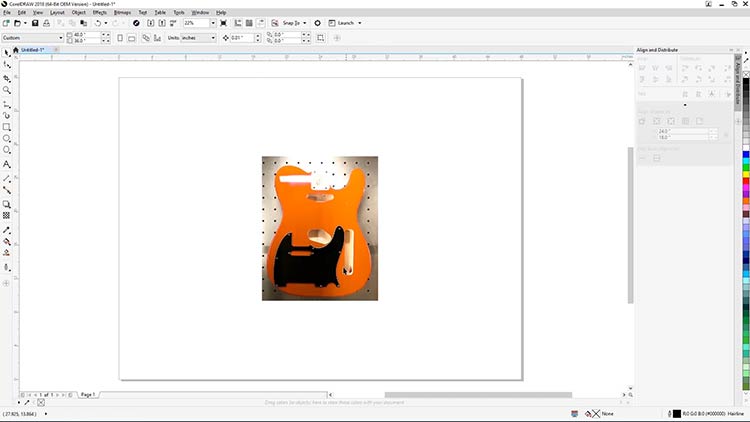
ギターの形をトレースする
左側のツールバーから [Bezier] ツールを選択します。
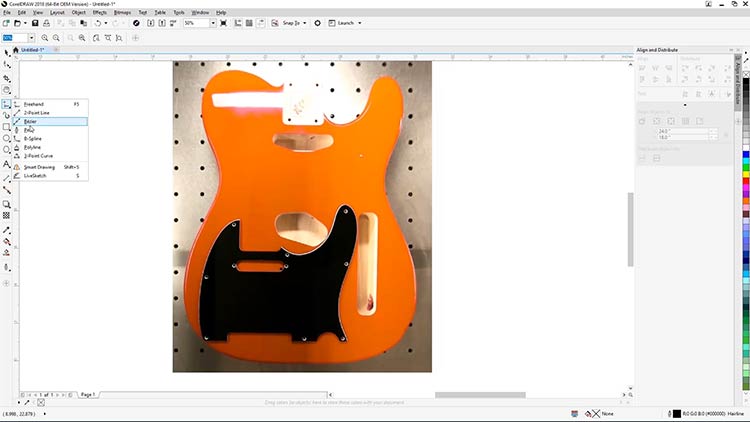
[Bezier] ツールを選択すると、ギター本体の輪郭とルーティングされた穴をトレースして、刻印テンプレートを作成します。
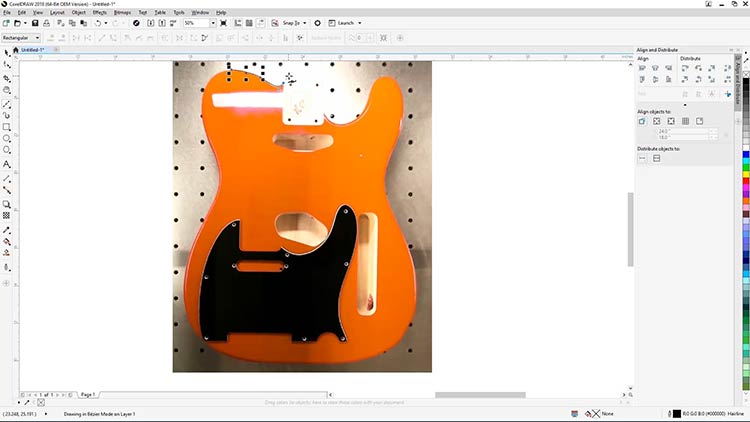
Telecster のギター本体のトレースが完了したら、ピックガードもトレースし、(オプションで)ギターネックヘッドストックをトレースします。
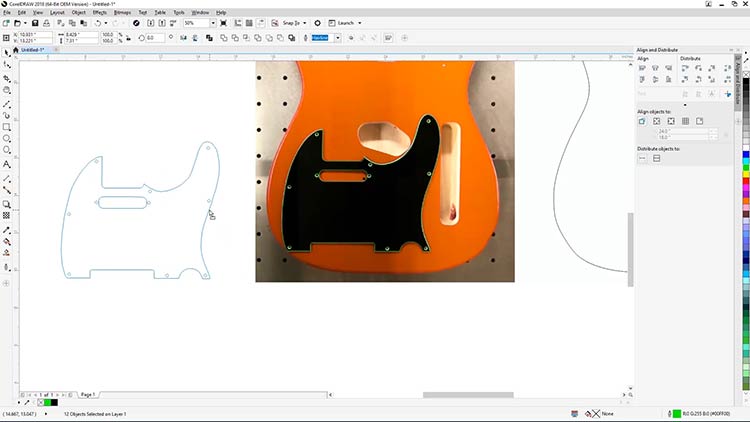
アウトラインが完成したら、テンプレートにグラフィックスを適用する準備は完了です。
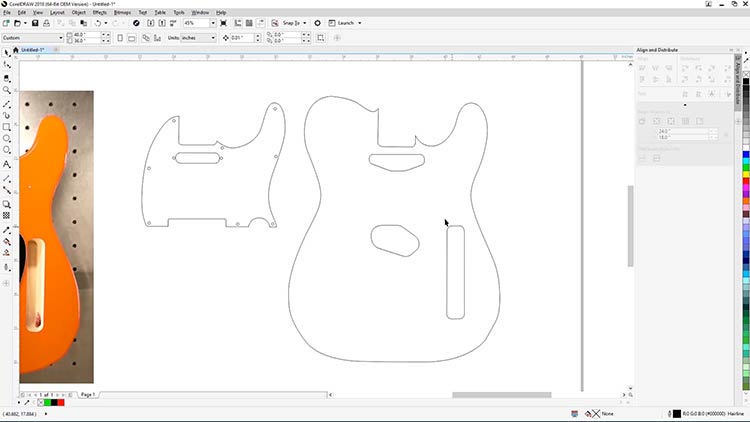
等高線の作成
まず CorelDRAW 輪郭ツールを開きます。画面上部のドロップダウンメニューから、[Window > Dockers > Effects > Contour(ウィンドウ > ドッカー > 効果 > 輪郭)] ツールを選択します。
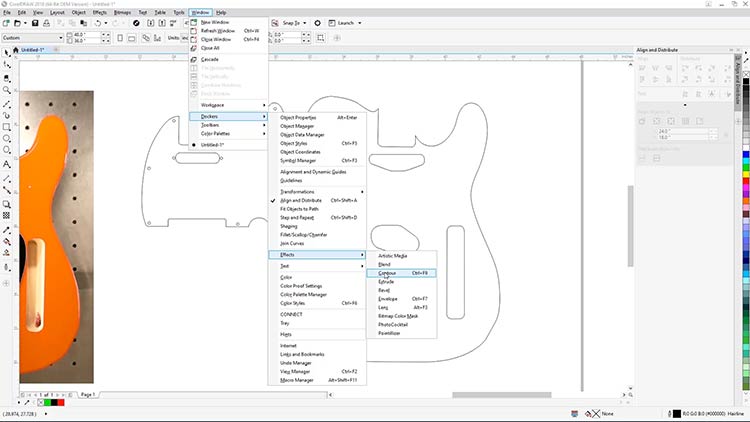
次に、外側の Telecaster 本体のアウトラインを選択し、次の設定を使用して本体の内側の境界線を追加します。
- 輪郭を内側の輪郭に設定する
- 等高線ステップを 1 に設定
- 輪郭オフセットを0.125インチに設定します
- アウトラインの色として緑を選択
- 次に、[Apply(適用)] をクリックします。
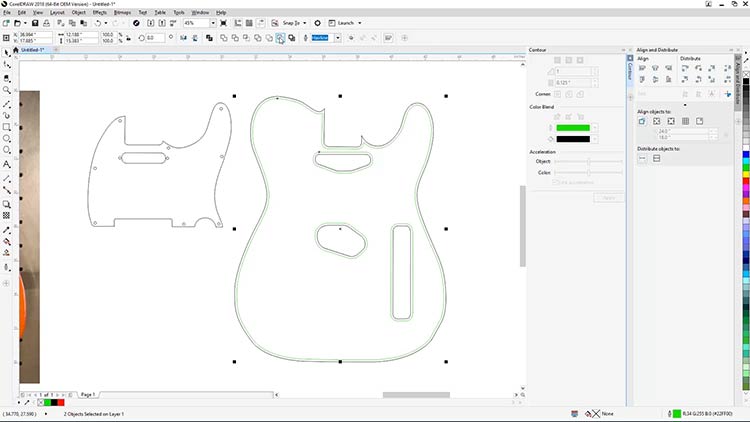
罫線の作成
そして、本体のカットアウトの境界線を作成します。ギター本体のカットアウト形状をいずれか選択して開始します。
![[図形を切り取る]を選択し境界線をプレビューする](https://www.epiloglaser.com/assets/img/4th-of-july_select-a-cutout-shape.jpg)
次の設定を使用して、カットの外側の境界線を追加します。「Contour Tool(輪郭ツール)」パネル内で
- 輪郭を内側の輪郭に設定する
- 次に、[Apply(適用)] をクリックします。
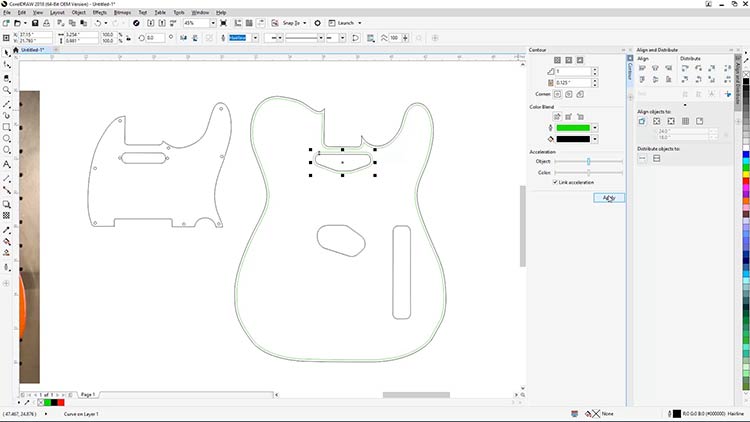
次に、一度に 1 つずつ、他の本体のカットアウトラインを選択し、同じ設定を適用してカットアウトの境界線を作成します。
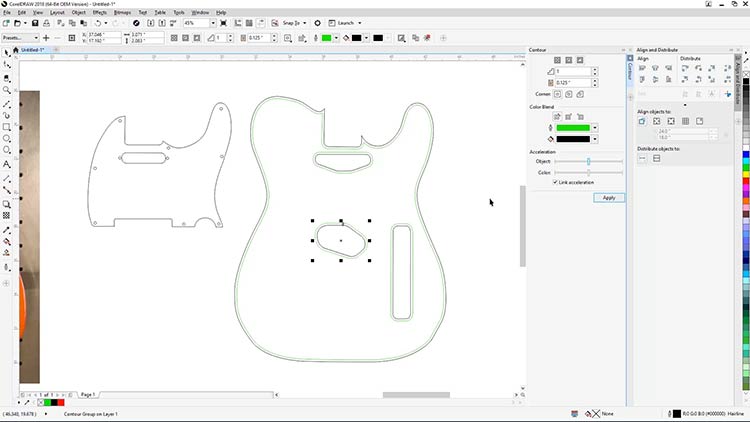
すべての境界線を作成したら、輪郭グループの図形を分割して、新しく作成された輪郭線と最初にトレースされた線分を分離する必要があります。
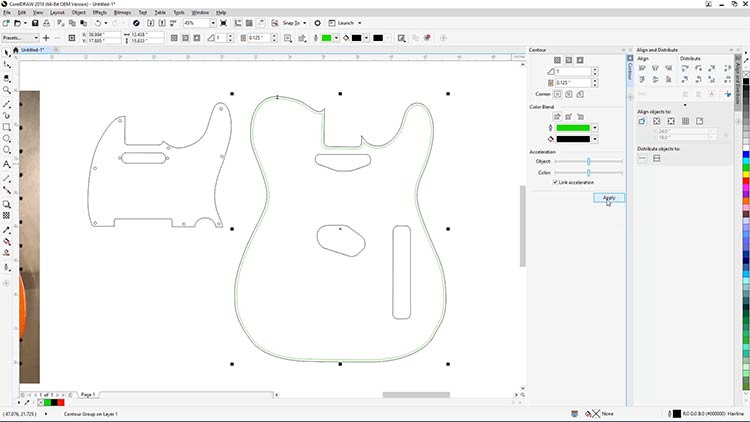
輪郭形状の分割
輪郭線のグループ全体を選択し、グループの 1 つを右クリックし、[Break Apart Contour Group(区切り輪郭グループを分割)]を選択して、輪郭線を元の線から区切ります。
![元の線から輪郭を分離するには、[輪郭グループを分離]をクリックする](https://www.epiloglaser.com/assets/img/4th-of-july_all-break-apart-group.jpg)
緑色の輪郭が分離された後、緑色の線のみを選択し、画面上部の [Property(プロパティ)] バーから [Back Minus Front(マイナスフロントに戻る)] ボタンをクリックして、トレースされた穴のオブジェクトをギター本体のアウトラインから削除します。
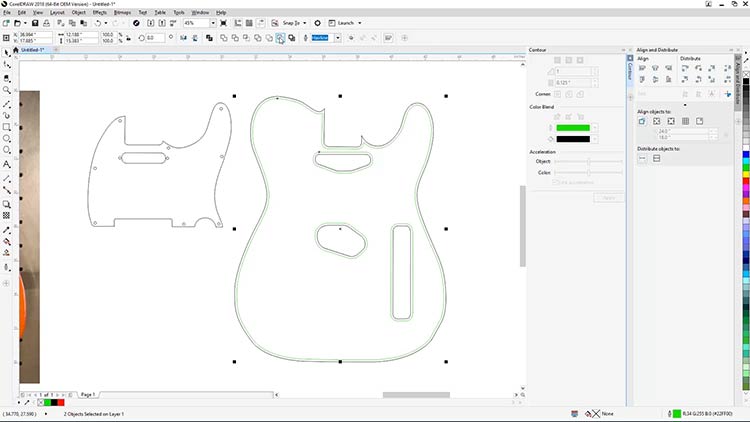
できた図形に色の塗りつぶしを追加して、結果をテストします。できた図形は、Telecaseter Guitar の本体を刻印するためのテンプレートとなります。
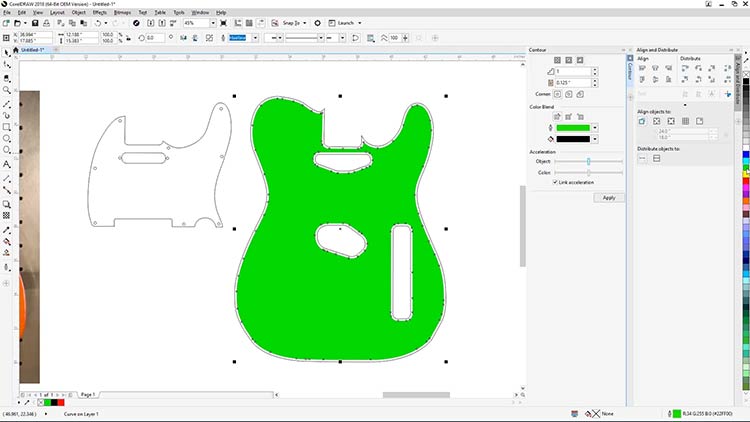
アートワークへのストライプの追加
本体にストライプを追加するには、まず黒の塗りつぶしストライプを本体の上に描画します。
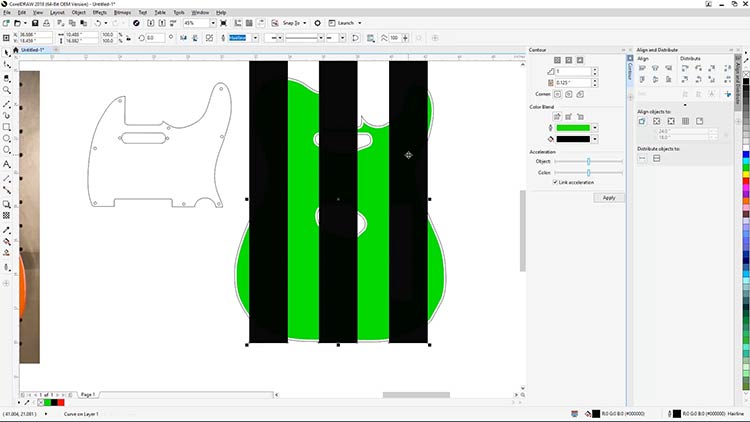
ストライプを描画したら、3 つのストライプをすべて選択し、画面上部のメニューから [Object > PowerClip > Place Inside Frame(オブジェクト > PowerClip > フレーム内)] を選択し、ギターボディテンプレートをクリックしてストライプをコンテナ内に配置します。
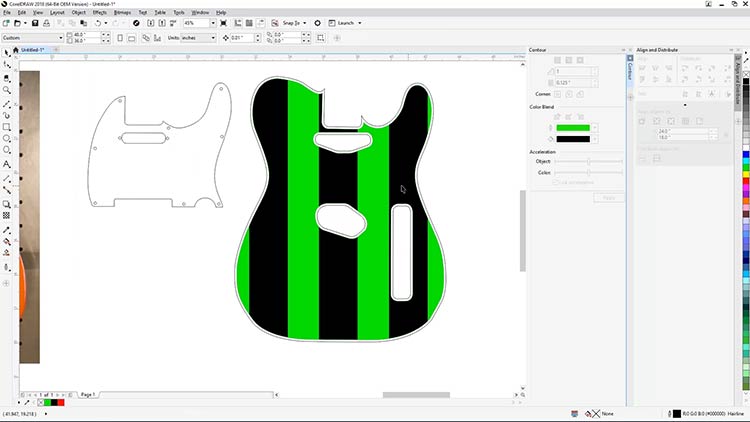
完了したら、ピックガードのアウトラインとネックピックアップの穴のみを選択し、画面上部の [Properties(プロパティ)バーから [Back Minus Front(マイナスフロントに戻る)] を選択して、ピックガードのアウトラインから穴を削除します。
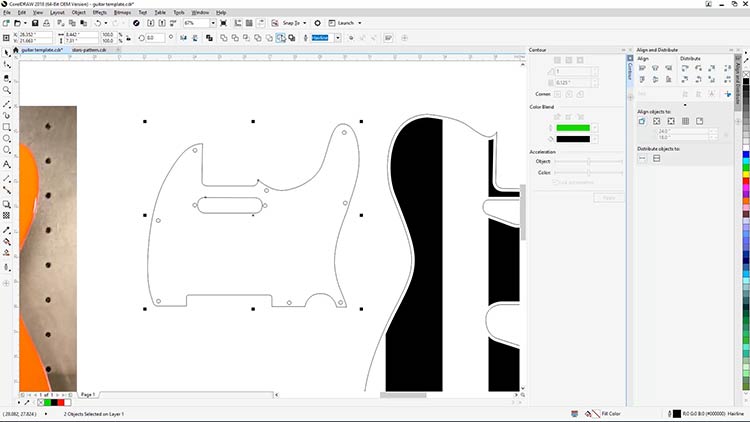
これで、ピックガードに星の模様を追加する準備ができました。CTRL キーを押しながら I キーを押すか、画面上部のドロップダウンメニューオプションから [File > Import(ファイル > インポート)] を選択します。
![[インポート]を選択して星のパターンを探す](https://www.epiloglaser.com/assets/img/4th-of-july_select-import-from-dropdowns.jpg)
次に、stars-pattern.eps を選択します。コンピュータ上の保存場所からファイル (ページ上部付近のボタンを使用してファイルをダウンロード) を選択し、[Import(インポート)] を押します。
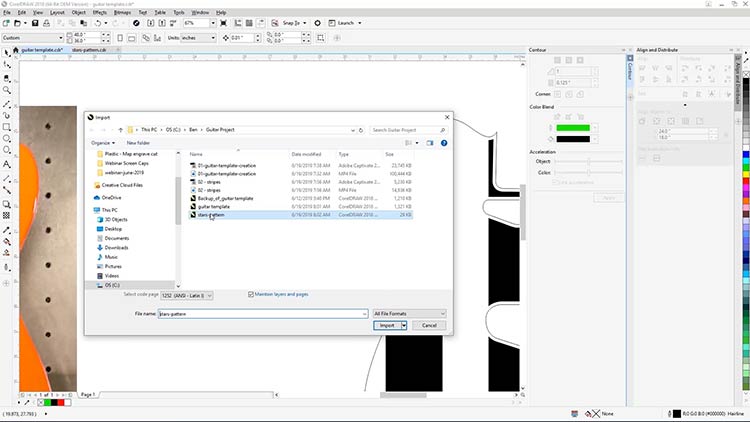
次に、ワークスペースをクリックして星の模様を配置します。
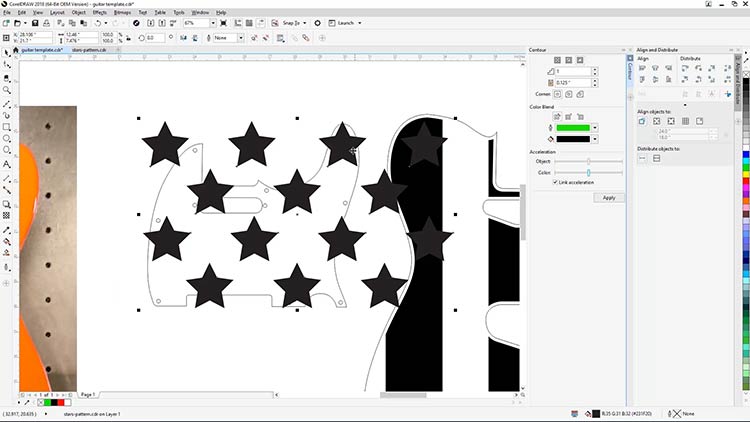
作業領域に星の模様を配置すると、ピックガードのテンプレート内の星の模様を移動させ、サイズを測り、PowerClip します。
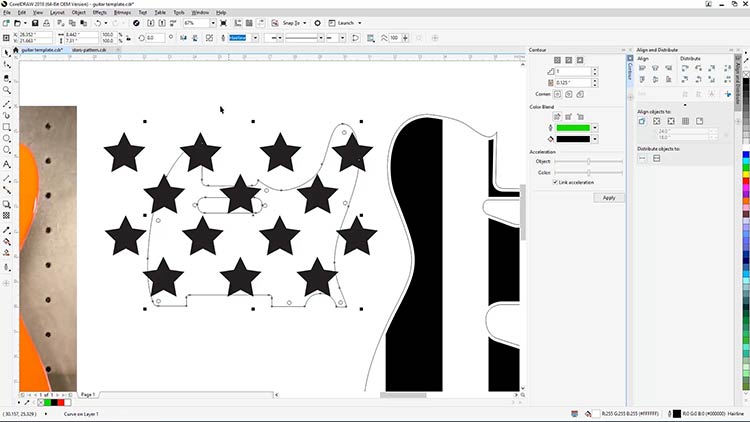
ピックガードの星の模様の調整が完了したら、[Object > PowerClip > Place Inside Frame(オブジェクト> PowerClip > フレーム内)] を選択し、ピックガードをクリックしてテンプレート内に星を配置します。
星のパターンを追加
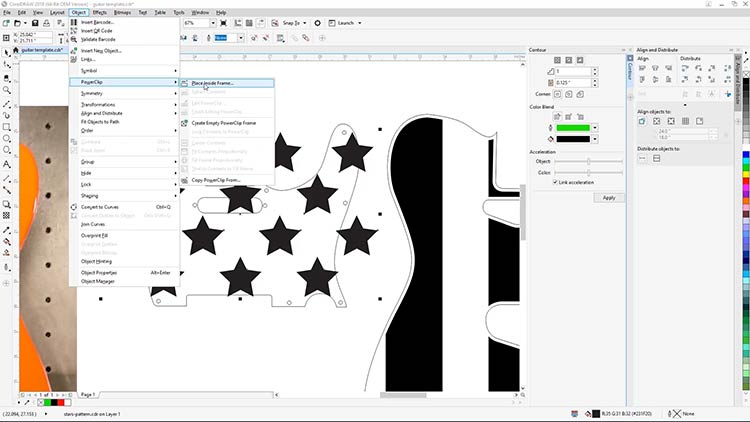
これで、ギター本体とピックガードをレーザーに送信する準備が整いました。
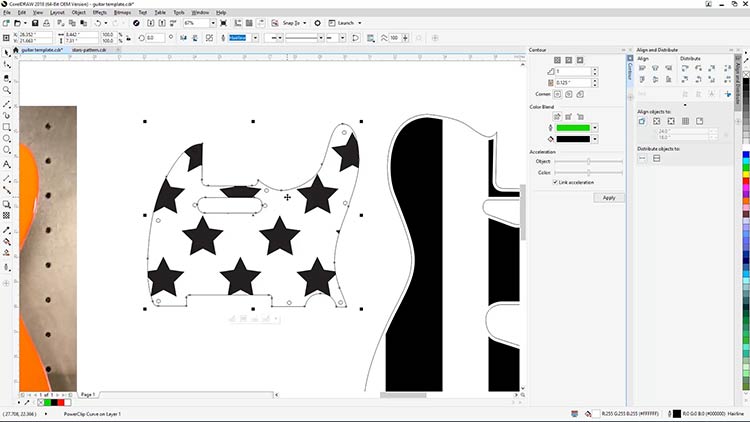
エピローグ ダッシュボードに出力する
ギター本体のテンプレートだけを選択し、Epilog Laser Dashboard にジョブを印刷します。
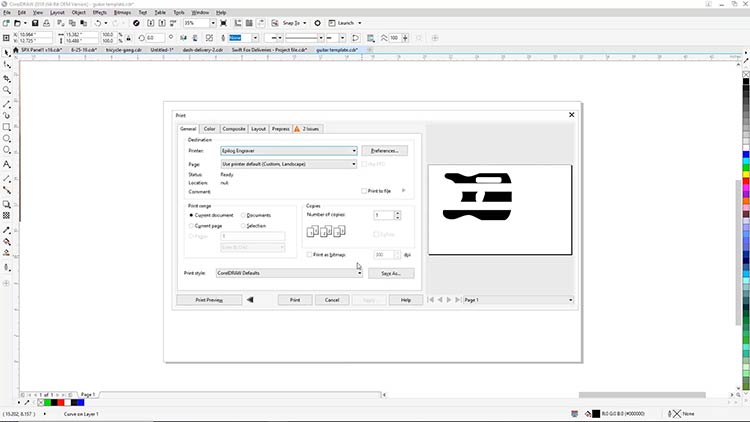
レーザー内にギター本体を入れ、上部のドアを閉じ、素材に焦点を当てると、Dashboard にギター本体とグラフィックスのプレビューが表示されます。
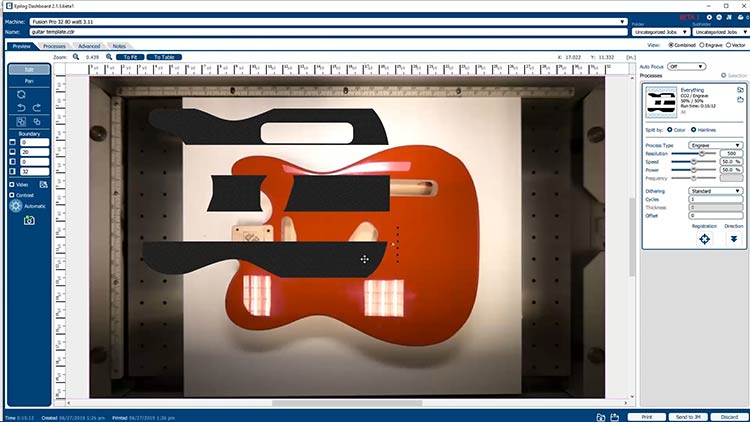
クリックして、ギター本体に視覚的に位置が合わせられるまで、ギター本体の上にグラフィックスを移動します。
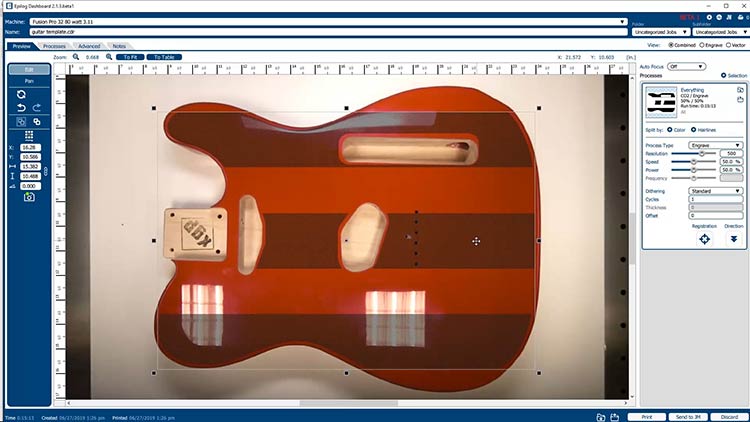
エピローグレーザーに印刷
グラフィックスを配置したら、素材のレーザーパラメータと設定を調整し、ジョブをレーザーに印刷してジョブを開始します。


ピックガードとオプションのネックヘッドストックを切断して刻印するこれらの同じ手順を繰り返します。

さらに当社では、このプロジェクトをユニークなものとするために、ギター本体とギターネックプレートの背面に刻印を行いました。


最後の仕上げを適用する
すべてのギターパーツが刻まれたら、ストライプを塗りつぶす色などの追加の手順を完了します。私たちは、星条旗のモチーフをホームに戻すために白いアクリル塗料を使用しました。

次に、ギターキットに付属の組み立て手順に従って、4番目のテーマのギタープロジェクトを完了します。





カスタムレーザー刻印器具はどこで販売できますか?
- ギフト専門店
- サイレントオークションと募金活動
- 誕生日や記念日の贈り物









